
- •Содержание
- •1.Общие сведения о базах данных. Система управления базами данных.
- •1.1.Проектирование базы данных.
- •2.Создание новой базы данных
- •2.1.Создание таблиц базы данных. Создание полей в режиме конструктора. Задание ключевого поля таблицы
- •2.2.Создание связей между таблицами
- •2.3.Ввод и просмотр данных в режиме таблицы
- •2.4.Пример создания таблиц
- •3.Запросы
- •3.1.Создание простого запроса на выборку
- •3.2.Создание запроса на выборку
- •3.3.Пример создания запросов
- •4.Создание формы
- •4.1.Создание кнопки в форме
- •4.2.Создание подчиненной формы
- •4.3.Создание кнопочных форм
- •4.4.Пример форм
- •5.Создание отчетов
- •Список литературы
2.2.Создание связей между таблицами
Как уже было сказано выше, таблицы должны быть связаны отношениями. В данном случае необходимо установить связь между таблицами. Для этого необходимо выполнить следующее:
Нажать кнопку «Схема данных» на панели инструментов.
Если в базе данных не определено никаких связей, то на экран автоматически будет выведено окно «Добавление таблицы». Если необходимо добавить таблицы, а диалоговое окно «Добавление таблицы» на экране нет, следует нажать кнопку «Добавить таблицу» на панели инструментов.
Выделить название нужной таблицы (Вакансии) и нажать на кнопку «Добавить». Аналогично добавить все последующие таблицы. После добавления всех таблиц нужно закрыть диалоговое окно «Добавление таблицы».
Далее нужно перетащить поле «Должность» из схемы таблицы «Вакансии» на поле «Код должности» таблицы «Должности» - выделить щелчком левой кнопки мыши строки с именем поля в схеме таблицы «Должность» и, не отпуская левой кнопки мыши, переместить эту строку на соответствующую строку схемы таблицы «Должности».
В появившемся окне «Связи» следует включить, щелкнув мышью, переключатели «Обеспечение целостности данных», «каскадное удаление связанных записей» и нажать кнопку «Создать».
Аналогично для последующих таблиц.
Схему данных нужно сохранить, щелкнув мышью по кнопке «Сохранить», и закрыть её. (смотрите рис.5)
ПРИМЕЧАНИЕ:
Нужно обращать внимание на то что, связываемые поля имеют одинаковый тип данных и свойство (если таблицы заполнены данными, то набор данных тоже должен быть одинаковым).
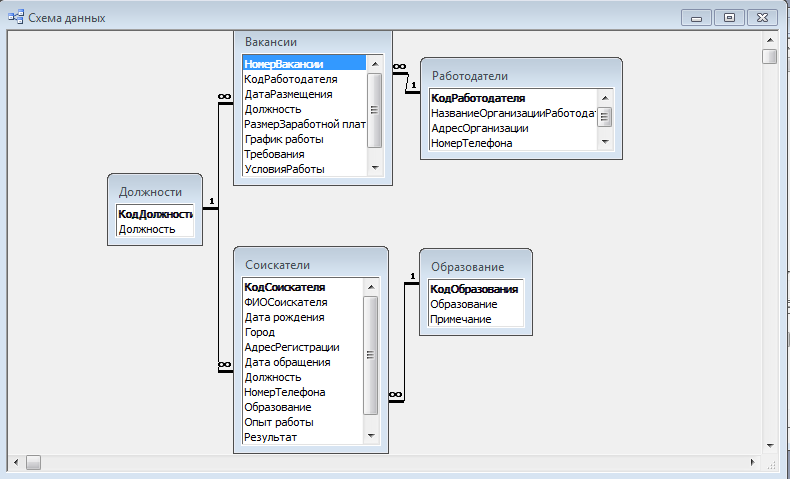
Рис.5 Схема данных
2.3.Ввод и просмотр данных в режиме таблицы
После создания таблиц и определения связей технология работы с базой данных может быть произвольной, однако логично осуществлять ввод данных – это одна из основных целей проделанной работы. Самый простой способ – ввести данные в режиме таблицы. Для этого нужно проделать следующее:
В окне базы данных выделить имя таблицы и нажать кнопку «Открыть» (или просто дважды щелкнуть по имени таблицы).
Ввести данные в соответствии с полями (рис.6).
В таблице активная запись обозначается треугольным маркером, а пустая запись – звездочкой. Для обозначения осуществляется ввод, используется изображение карандаша. Все маркеры появляются в столбце маркировки, расположенной в левой части листа данных. Запись таблицы активизируется при выполнении на ней щелчка.
Сохранение введенных данных в таблицу осуществляется автоматически, при условии добавлении записи в таблицу (структура таблицы сохраняется в режиме конструктора). В режиме просмотра можно сохранить оформление и визуальные настройки таблицы с помощью команды Файл - Сохранить или кнопки «Сохранить».
ПРИМЕЧАНИЕ:
В режиме просмотра работают с данными и при необходимости изменить что – либо в структуре таблицы переходят в режим конструктора. Переключение между этими режимами осуществляется с помощью кнопки «вид» на панели инструментов.
